Mất quyền truy cập vào tài khoản Google không chỉ đơn thuần là không thể gửi và nhận email. Thực tế, đây có thể là một vấn đề cực kỳ nghiêm trọng, gây ra nhiều hệ lụy khôn lường trong thế giới kỹ thuật số của bạn. Chính vì vậy, việc chủ động chuẩn bị các biện pháp phòng ngừa từ trước sẽ giúp bạn tránh được vô vàn rắc rối và tổn thất không đáng có. Bài viết này của Thuthuatdidong.net sẽ đi sâu vào những hậu quả khi tài khoản Google của bạn bị khóa và cung cấp các phương pháp bảo vệ, khôi phục hiệu quả để bạn luôn giữ vững quyền kiểm soát thông tin cá nhân.
Mất Quyền Truy Cập Tài Khoản Google Gây Ra Những Hậu Quả Nào?
Phần lớn các hoạt động trực tuyến của chúng ta ngày nay đều gắn liền với tài khoản Google. Do đó, việc mất quyền truy cập vào tài khoản này có thể dẫn đến nhiều hậu quả nghiêm trọng và khó lường.
1. Không Thể Đăng Nhập Gmail
Điều đầu tiên bạn nhận thấy nếu bị khóa khỏi tài khoản Google là không thể truy cập Gmail. Nếu bạn chỉ sử dụng một tài khoản email chính (là tài khoản bị khóa), điều này có thể gây ra những trở ngại nghiêm trọng. Đây là một trong những lý do chính giải thích tại sao việc có nhiều tài khoản email có thể hữu ích. Nếu tài khoản duy nhất của bạn bị khóa, việc có các tài khoản email khác để chuyển hướng thư có thể giúp ích rất nhiều.
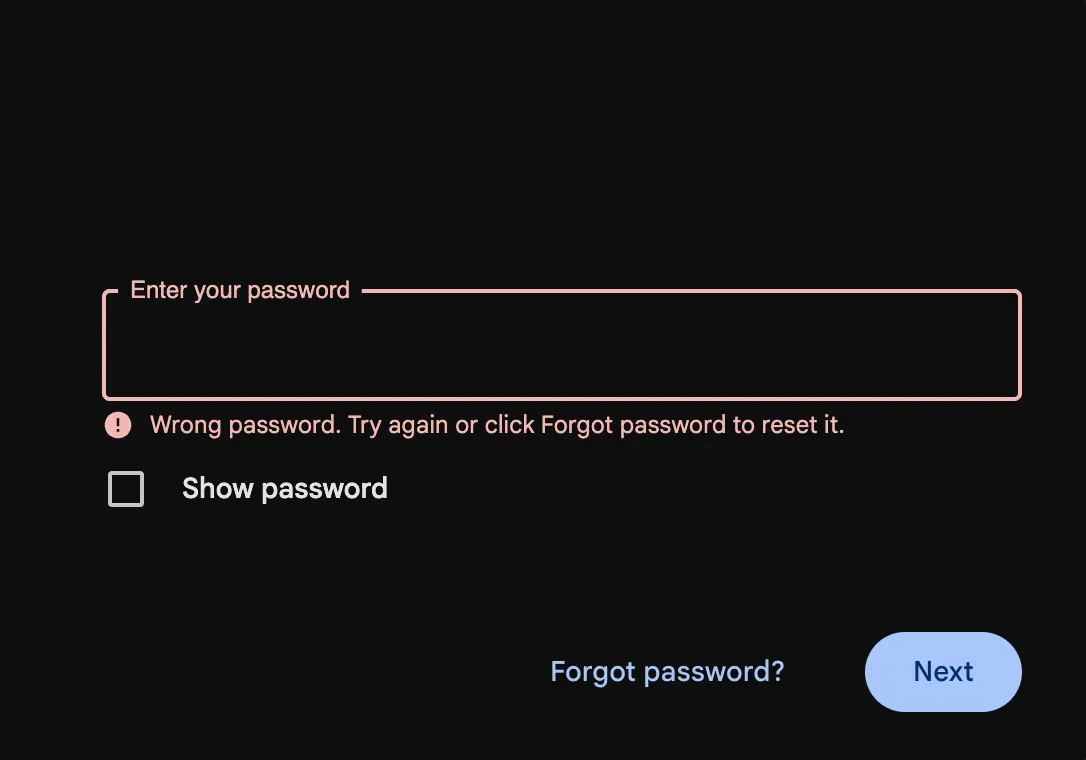 Thông báo lỗi mật khẩu sai khi cố gắng đăng nhập tài khoản Gmail của Google.
Thông báo lỗi mật khẩu sai khi cố gắng đăng nhập tài khoản Gmail của Google.
2. Mất Quyền Truy Cập Các Dịch Vụ Google Khác (Ảnh, Drive, Docs)
Một hậu quả khác của việc bị khóa khỏi tài khoản Google là bạn sẽ không thể truy cập Google Photos, Google Drive, Google Docs hay bất kỳ dịch vụ Google nào khác. Mặc dù có nhiều lựa chọn thay thế cho hầu hết các dịch vụ này, việc không thể truy cập các ứng dụng này có thể vô cùng bất tiện, đặc biệt nếu bạn có những bức ảnh hoặc tài liệu quan trọng lưu trữ trên tài khoản Google của mình. Trừ khi bạn đã sao lưu các tệp này ở một vị trí khác, bạn có thể mất dữ liệu quý giá trong nhiều năm.
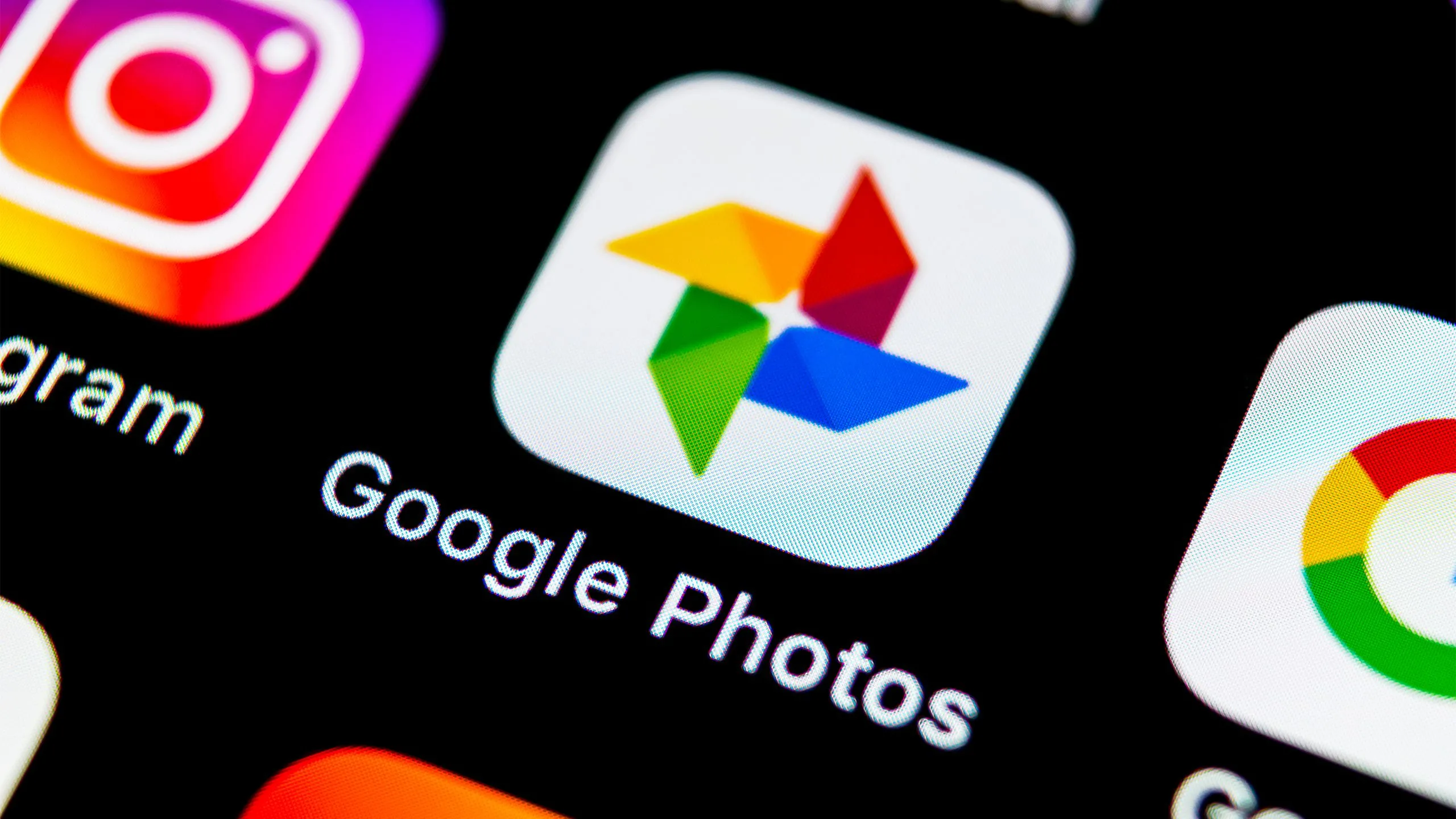 Biểu tượng ứng dụng Google Photos trên màn hình điện thoại thông minh.
Biểu tượng ứng dụng Google Photos trên màn hình điện thoại thông minh.
3. Các Đăng Nhập Với Bên Thứ Ba Bị Gián Đoạn
Nhiều người sử dụng tài khoản Google để đăng nhập vào các trang web và ứng dụng của bên thứ ba vì tính tiện lợi của quy trình này. Tuy nhiên, các kết nối đăng nhập này có thể ngừng hoạt động nếu bạn mất quyền truy cập vào tài khoản Google của mình. Điều này, đến lượt nó, có thể khóa bạn khỏi các ứng dụng quan trọng mà bạn đang tin cậy sử dụng hàng ngày.
Hướng Dẫn Bảo Mật Tài Khoản Google Của Bạn Ngay Từ Bây Giờ
Mất quyền truy cập vào tài khoản Google có thể nhanh chóng trở thành một sự bất tiện lớn. Một khi điều đó xảy ra, việc khôi phục quyền truy cập vào tài khoản có thể rất khó khăn. Đó là lý do tại sao việc thực hiện các bước phòng ngừa từ trước là quan trọng để bảo vệ tài khoản của bạn.
1. Sử Dụng Trình Quản Lý Mật Khẩu Chuyên Dụng
Quên mật khẩu là một trong những nguyên nhân phổ biến nhất khiến mọi người mất quyền truy cập tài khoản. Một trình quản lý mật khẩu có thể ngăn chặn điều này bằng cách lưu trữ và quản lý thông tin đăng nhập của bạn một cách an toàn. Có rất nhiều trình quản lý mật khẩu miễn phí và trả phí trên thị trường, vì vậy việc tìm kiếm một phần mềm phù hợp với bạn và thiết lập nó sẽ không quá khó khăn. Sau khi thiết lập, bạn chỉ cần nhớ mật khẩu chính của mình, và trình quản lý mật khẩu sẽ xử lý phần còn lại, giảm khả năng bạn bị khóa khỏi các tài khoản quan trọng.
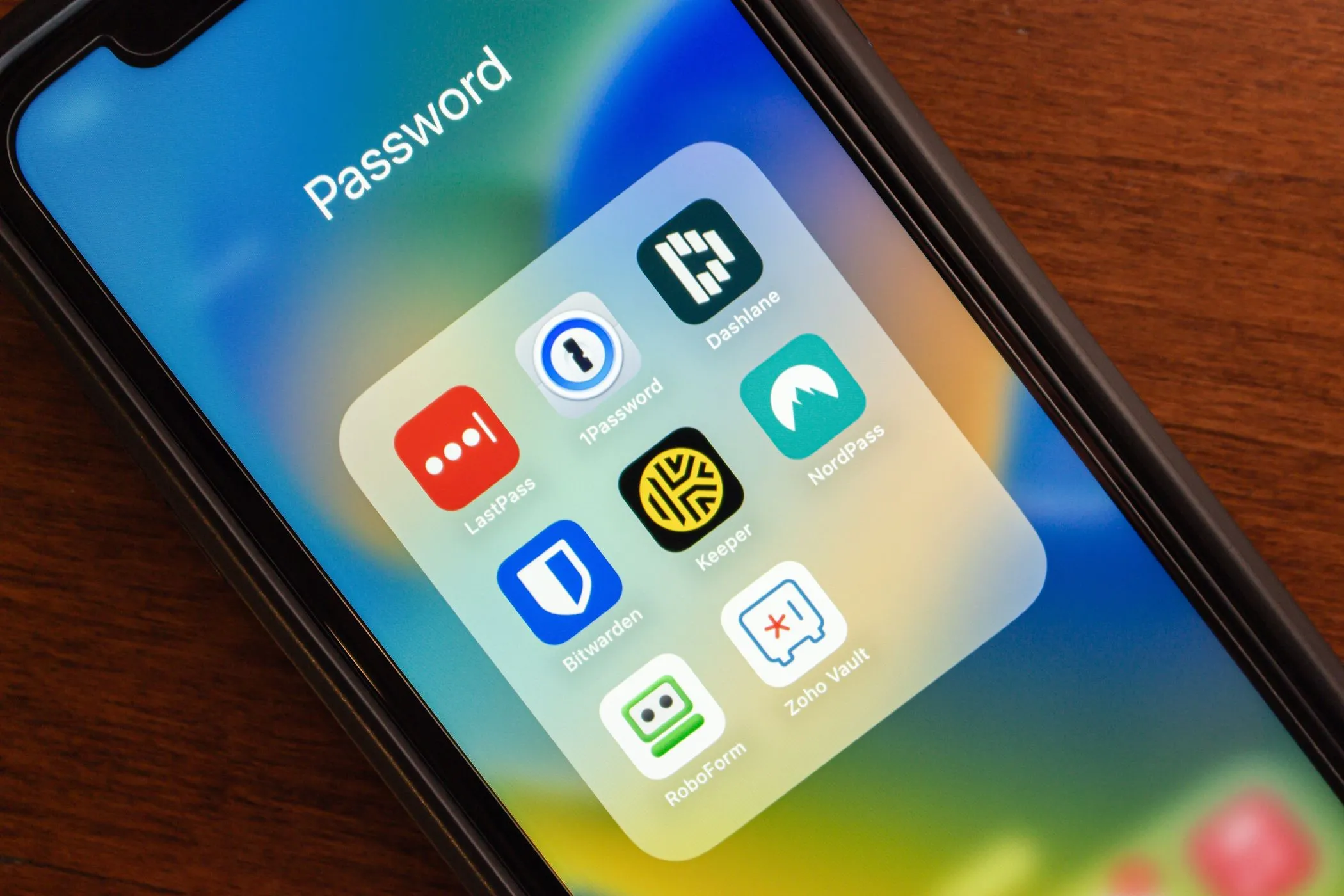 Các biểu tượng ứng dụng quản lý mật khẩu hiển thị trên màn hình điện thoại thông minh.
Các biểu tượng ứng dụng quản lý mật khẩu hiển thị trên màn hình điện thoại thông minh.
2. Thêm Nhiều Phương Pháp Khôi Phục Tài Khoản
Thêm số điện thoại khôi phục hoặc địa chỉ email khôi phục có thể giúp bạn đặt lại mật khẩu nếu bạn quên nó hoặc bị khóa khỏi tài khoản Google vì một lý do khác. Mặc dù chỉ cần thêm một phương pháp khôi phục là đủ, bạn không bao giờ sai khi thiết lập nhiều tùy chọn. Ví dụ, nếu bạn thay đổi số điện thoại hoặc mất quyền truy cập vào một địa chỉ email cũ, việc có một bản sao lưu thứ cấp có nghĩa là bạn vẫn có thể lấy lại quyền truy cập vào tài khoản của mình.
3. Ghi Nhớ Các Mật Khẩu Cũ
Bạn có thể cần phải nhập mật khẩu cũ để xác minh danh tính và lấy lại quyền truy cập vào tài khoản Google của mình. Nếu bạn không nhớ các mật khẩu trước đó và không thiết lập bất kỳ phương pháp khôi phục nào, việc chứng minh bạn là chủ sở hữu hợp pháp của tài khoản có thể rất khó khăn. Đó là lý do tại sao việc ghi lại các mật khẩu cũ là một ý tưởng thông minh. Nếu bạn tái sử dụng mật khẩu, hãy đảm bảo lưu giữ các mật khẩu cũ ở một vị trí an toàn.
4. Sao Lưu Dữ Liệu Tài Khoản Định Kỳ
Việc có bản sao lưu các tệp quan trọng sẽ rất hữu ích trong trường hợp xấu nhất xảy ra. Việc giữ bản sao lưu các tệp quan trọng, bao gồm tài liệu, tệp đính kèm email và nhiều hơn nữa, là điều cần thiết, cùng với bất kỳ tệp quan trọng nào được liên kết với tài khoản Google của bạn.
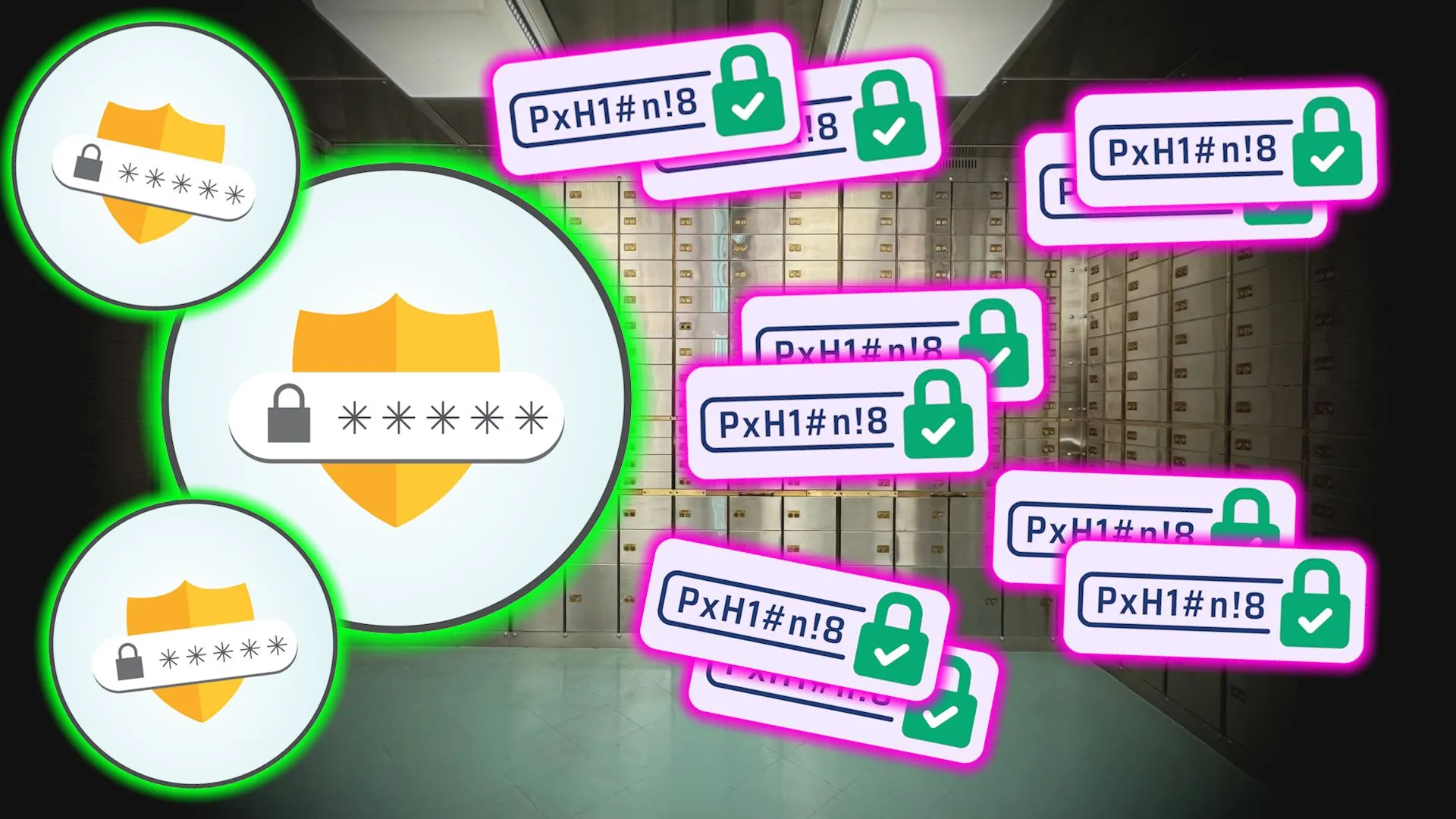 Biện pháp bảo mật mật khẩu với các mật khẩu an toàn được sao chép.
Biện pháp bảo mật mật khẩu với các mật khẩu an toàn được sao chép.
Làm Gì Khi Đã Lỡ Mất Quyền Truy Cập Tài Khoản Google?
Nếu bạn đã mất quyền truy cập vào tài khoản Google vì quên mật khẩu hoặc tên người dùng, hoặc không thể nhận mã xác minh, vẫn còn một số tùy chọn khôi phục tài khoản. Quy trình Khôi phục Tài khoản Google khá đơn giản và bao gồm việc bạn trả lời một vài câu hỏi. Để làm cho việc này dễ dàng hơn, hãy cố gắng trả lời càng nhiều câu hỏi càng tốt. Đoán sai không khiến bạn bị loại khỏi quy trình, vì vậy đừng ngần ngại thử một vài câu trả lời khác nhau nếu bạn không thể nhớ bất cứ điều gì.
Ngoài ra, hãy cố gắng sử dụng thiết bị và vị trí quen thuộc trong quá trình này. Nếu bạn thường xuyên đăng nhập bằng một máy tính, điện thoại hoặc máy tính bảng cụ thể, hãy sử dụng cùng thiết bị và trình duyệt như bạn thường làm. Đừng cố gắng khôi phục tài khoản của bạn từ một thành phố hoặc quốc gia mới vì điều đó có thể gây ra cảnh báo đỏ.
Những bước này sẽ giúp bạn tránh việc mất quyền truy cập vào tài khoản Google ngay từ đầu và khôi phục quyền truy cập nếu bạn đã mất. Sau khi lấy lại được tài khoản, hãy cập nhật thông tin khôi phục của bạn và thực hiện các biện pháp phòng ngừa khác để tránh điều đó xảy ra lần nữa.


